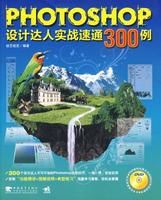目錄
Part1選擇的藝術
Chapter01常用的選擇工具
1.1規則選擇工具
Lesson001創建規則選區的矩形和橢圓選框工具
Exercise01為照片添加框線
Lesson002創建平行和垂直選區的單行和單列選框工具
Exercise02製作圖形的輔助線條
Lesson003選擇合適的方式將決定選區的形態
Lesson004根據“樣式”確定選擇的範圍
1.2不規則選擇工具
Lesson005隨意創建選區的套索工具
Lesson006創建多邊形選區的多邊形工具
Lesson007沿圖像迅速創建選區的磁性套索工具
Exercise03使用磁性套索工具摳取圖像
Lesson008“羽化”對選區的作用
Exercise04“羽化”選區合成圖像
Lesson009“寬度”、“對比度”、“頻率”對選擇圖像的作用
Lesson010了解“調整邊緣”對話框
Exercise05製作復古照片
Lesson011使用繪圖板壓力以更改鋼筆寬度
1.3通過擦除背景而選擇圖像的工具
Lesson012擦除背景的背景橡皮擦工具
Lesson013畫筆的直徑、硬度和間距對圖像的影響
Lesson014“取樣”決定擦除圖像的效果
Lesson015選擇“限制”擦除背景
Lesson016強制前景色擦除圖像
Exercise06使用橡皮擦工具合成背景
Lesson017擦除背景的魔術橡皮擦工具
Lesson018”不透明度“對魔術橡皮擦工具的影響
Exercise07使用魔術橡皮擦工具合成圖片
Lesson018“不透明度”對魔術橡皮擦工具的影響
Exercise07使用魔術橡皮擦工具合成圖片
Chapter 02根據顏色進行選揮
Lesson019根據顏色創建選區的魔棒工具
Lesson020容差值決定選擇的範圍
Lesson021“對所有圖層取樣”對選擇的影響
Exercise08更改人物衣服顏色
Lesson022迅速創建選區的快速選擇工具
Lesson023畫筆的直徑、硬度和間距
Lesson024“自動增強”的作用
Exercise09使用快速選擇工具製作浪漫聖誕之夜
Lesson025“色彩範圍”命令選擇圖像的原理
Lesson026“顏色容差”對選擇的影響
Lesson027取樣顏色和其他選項的區別
Lesson028“反相”可以改變選擇的範圍
Lesson029選擇適合的選區預覽方式
Exercise10使用“色彩範圍”命令製作冬季雪景
Chapter 03利用“抽出”濾鏡創建選區
3.1 初識“抽出”濾鏡
Lesson030“抽出”濾鏡適合使用的情況
Lesson031了解“抽出”對話框
Lesson032通過選擇不同的預覽方式顯示預覽效果
3.2 使用“抽出”濾鏡選擇圖像
Lesson033“強制前景”對於選擇圖像的重要性
Exercise11使用“抽出”濾鏡製作個性卡通背景
Lesson034抽出人物頭髮需要注意的方面
Exercise12使用“抽出”濾鏡替換背景
Lesson035抽出圖像後補救損失的圖像
Exercise13補救抽出時意外損失的圖像
Chapter 04根據通道進行選擇
Lesson036顏色模式與“通道”面板的關係
Lesson037通道中顯示顏色表示的意義
Lesson038複製顏色通道的重要意義
Lesson039在通道中使用的工具和命令
Lesson040“反向”命令在通道中的作用
Exercise14使用“反向”命令在通道中摳圖
Lesson041減淡工具和加深工具在通道中的妙用
Exercise15使用減淡和加深工具選擇圖像並更改顏色
5.1 修復圖像的工具
Lesson042修復圖像的修復畫筆工具
Lesson043去除污點的污點修復畫筆工具
Lesson044在修復畫筆工具中選擇“源”
Exercise16使用修復畫筆工具修復圖像
Lesson045修補圖像的修補工具
Lesson046“源”、“目標”為修補工具帶來的決定性作用
Lesson047“透明”複選框與修補的效果
Exercise17使用修補工具顯示和隱藏圖像
Lesson048瞬間消除紅眼的紅眼工具
Exercise18使用紅眼工具修復紅眼
5.2 仿製修復的工具
Lesson049通過仿製修復圖像的仿製圖章工具
Lesson050設定“不透明度”和“流量”
Lesson051混合模式與仿製的效果
Lesson052“樣本”決定仿製的範圍
Exercise19使用仿製圖章工具仿製圖像
Lesson053將圖案仿製到圖像中的圖案圖章工具
Lesson054在仿製圖案前選擇圖案
Lesson055載入其他圖案
Lesson056“印象派”式的仿製圖案效果
Exercise20使用圖案圖章工具更改圖像背景圖案
5.3 修飾圖像的工具
Lesson057對圖像進行局部模糊的模糊工具
Lesson058設定“強度”對模糊效果的影響
Lesson059將模糊圖像變得清晰的銳化工具
Lesson060設定“混合模式”後銳化圖像的變化
Exercise21使用銳化工具修飾人物面部
Lesson061改變圖像形狀的塗抹工具
Lesson062“手指繪畫”塗抹工具的作用
Exercise22使用塗抹工具製作手繪圖畫效果
Lesson063輕鬆提亮圖像的減淡工具
Lesson064“曝光度”決定減淡的效果
Exercise23使用減淡工具製作亮光效果
Lesson065瞬間降低圖像亮度的加深工具
Lesson066“範圍”決定加深工具加深的區域
Part2修飾潤色
Chapter06感知色彩
Chapter07色彩調整
Part3完美繪圖
Chapter 08通過畫筆繪圖
Chapter 09路徑繪圖與路徑文字
Part4合成的魅力
Chapter 10圖層混合
Chapter 11蒙版混合
Part5經典特效
Chapter 12通道特效合成
Chapter 13獨立濾鏡特效
Chapter 14其他濾鏡組特效
Part6綜合實例
Chapter 15基本選擇、繪圖與修復技巧
Chapter 16圖層、蒙版與通道高級技法
……